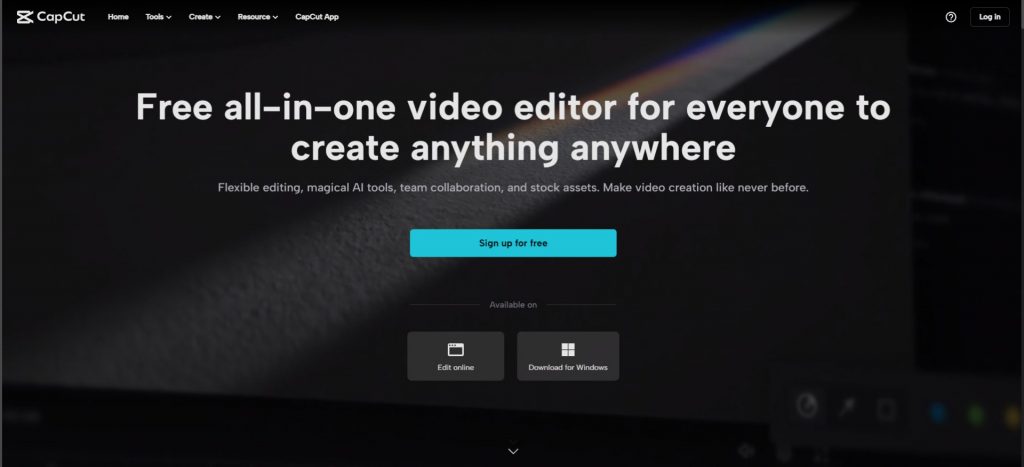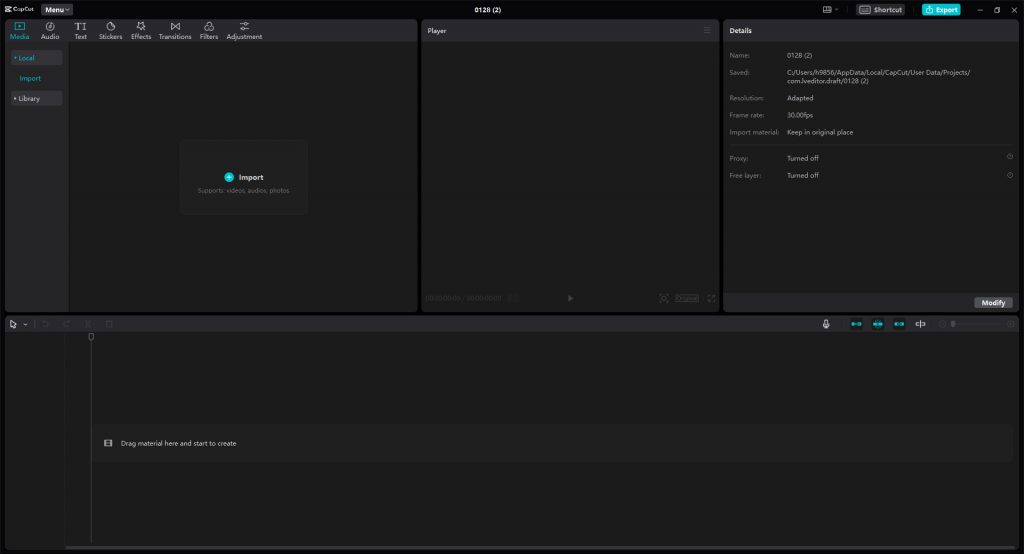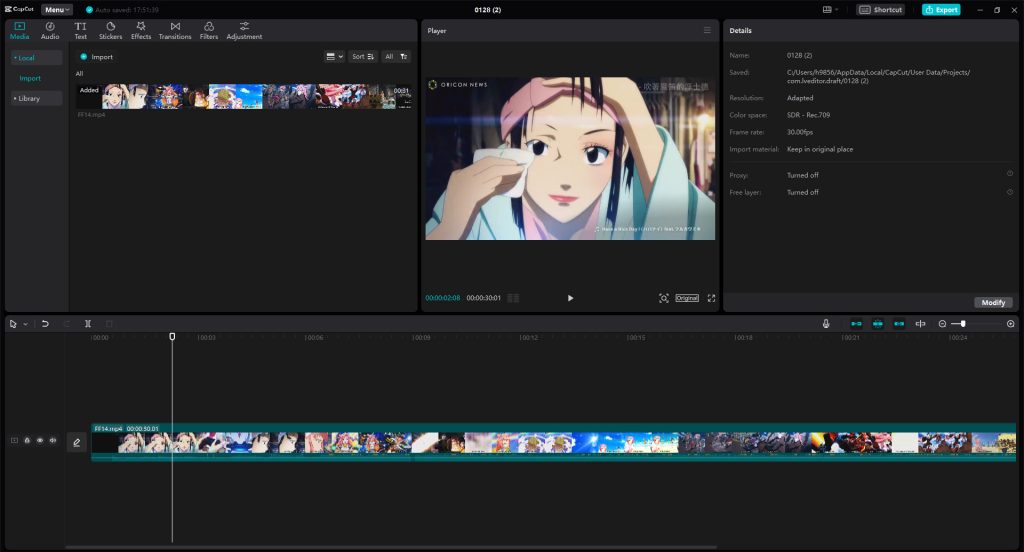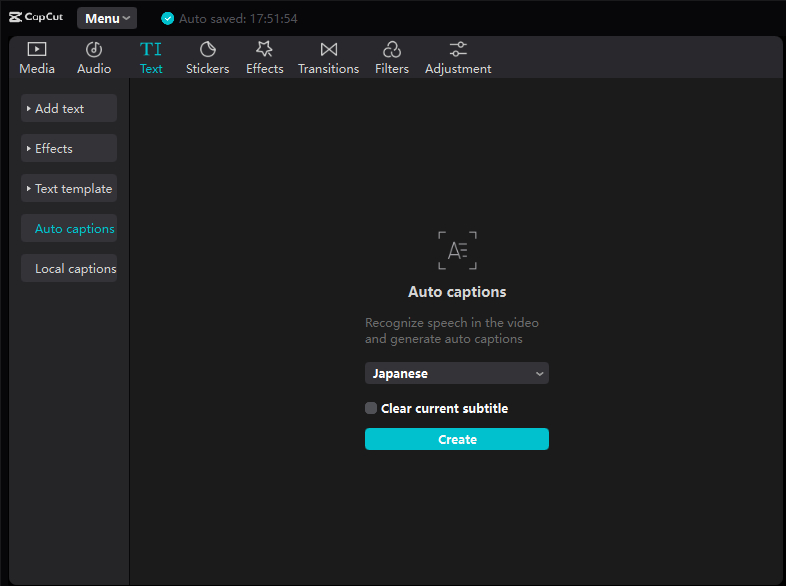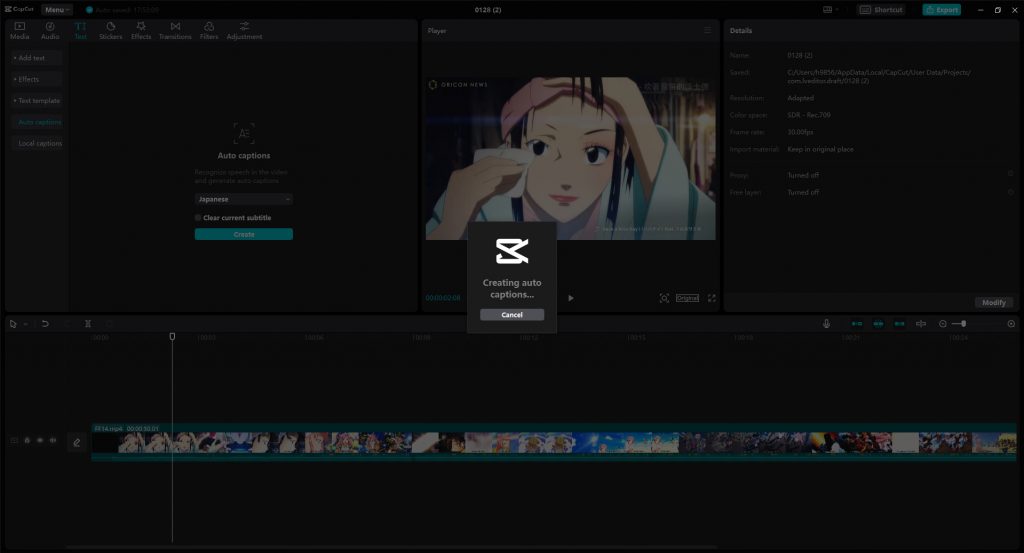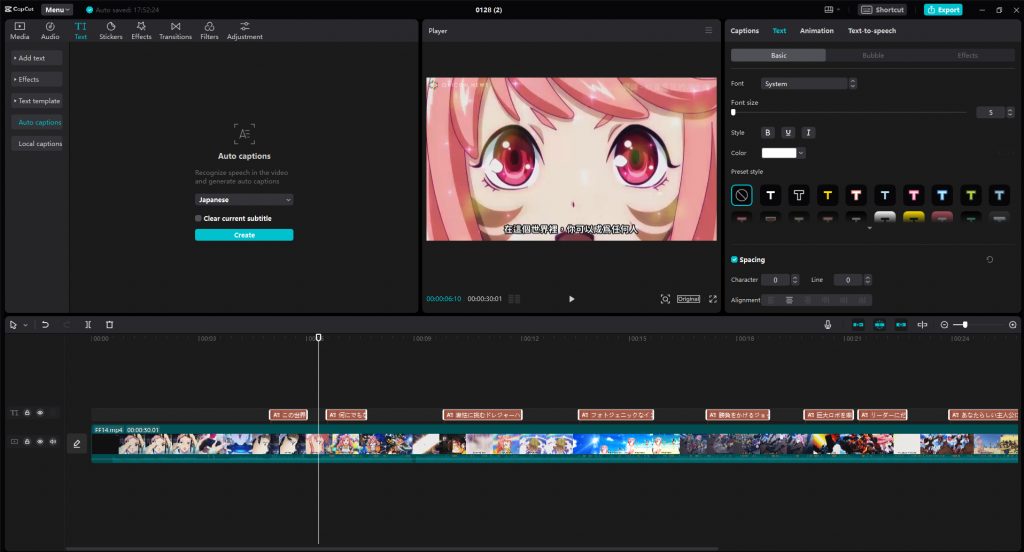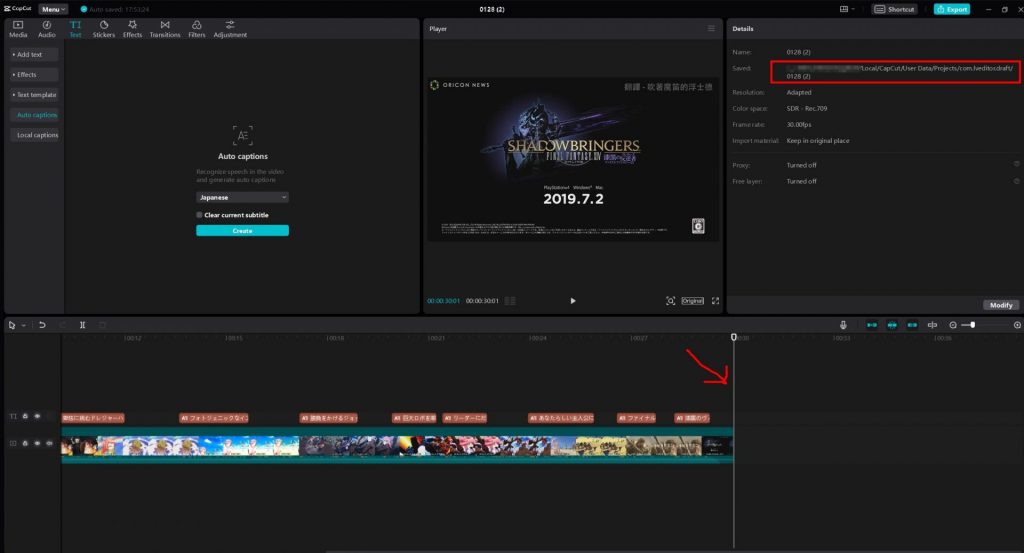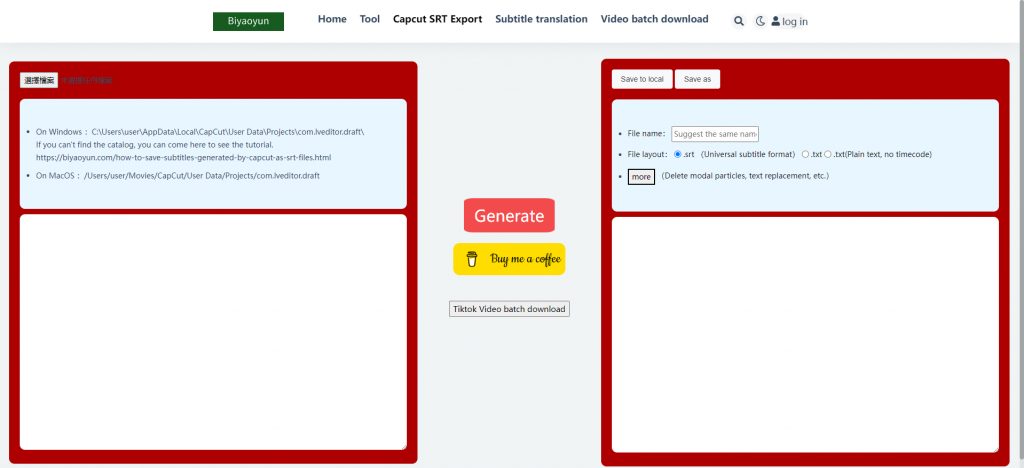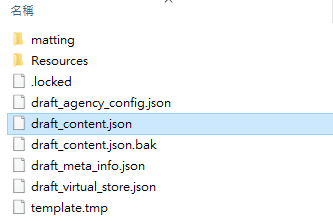現在應該不少人改用剪映(國際版為CapCut)來剪接影片以及上字幕了吧?如先前的教學,剪映(CapCut)有非常方便的「自動生成字幕」功能,能夠一鍵就幫每句對話自動加上字幕。但問題來了,對於有些人來說,可能需要將字幕檔編輯為其他語言,但是一句一句修改又太浪費時間,如果想要將字幕匯出成SRT檔案該怎麼做呢?
本篇教學將分享如何透過剪映(CapCut)將字幕檔匯出成SRT或TXT檔的教學。
如何用剪映匯出字幕並存為SRT檔
剪映匯出SRT字幕簡易步驟
- 點擊導入匯入影片
- 將影片拖曳到下方的編輯區
- 點擊「文本」後選擇左邊的「智能字幕」
- 點「識別字幕」等待剪映軟體自動把字幕都抓取出來
- 用滑鼠點擊編輯區最末尾,會看到「草稿」的保存路徑
- 打開「Capcut SRT Export_Biyaoyun」網站
- 點擊「選擇檔案」上傳草稿的「draft_content.json」就可匯出保存SRT字幕檔
當然,剪映只支援簡中、繁中的字幕辨識,如果要抓取英文或日文字幕,就需要安裝國際版 CapCut,底下就以 CapCut 示範一次圖文教學
CapCut匯出SRT字幕完整教學
1. 開啟 CapCut 以後點擊 Import 導入影片
2. 點擊「TEXT」後選擇「Auto Caption」,並選擇指定語系(圖中是 Japanese)
3. 等待軟體自動上字幕
4. 成功以後會看到影片上面多出字幕檔案
5. 用滑鼠點擊編輯片段最末端,會看到右上角有個「Draft」檔案的位置,記下這個路徑
6. 打開「Capcut SRT Export_Biyaoyun」網站
7. 點擊「選擇檔案」,選擇第 5 步記下的路徑,選擇「draft_content.json」檔案
8. 上傳成功後,就會得到一個下載後的 srt 檔案,再來用文字編輯軟體開啟就行了。
以上就是簡易的教學,因為 Premiere 隨著不斷改版,字幕功能的操作變得越來越複雜;而最近改用剪映以後發現還蠻節省時間的,有需求的不妨參考看看。
剪映(CapCut)相關連結
參考文獻
—
吹著魔笛的浮士德
遊戲產業觀察評論家、9 級 Google 嚮導美食探店者、親子成長的初心者
合作信箱:gameqbfaust@gmail.com
追蹤 Instagram:https://lihi3.cc/vlzV5
↓追蹤 Facebook 專頁↓